
U ovom ćemo vam vodiču pokazati kako osloboditi prostor na Galaxy S7. Kada se memorija telefona popuni, to može biti vrlo frustrirajuće. Ako vam na Galaxyu ponestane prostora, sporije se pokreću aplikacije, a drugi problemi se pojavljuju. Evo kako upravljati pohranom i kako je vratiti natrag.
Samsungov telefon ima mnogo toga za ponuditi, uključujući proširivu pohranu, ali nakon što neko vrijeme posjeduje uređaj, pohrana postaje problem. Pogotovo ako nemate micro-SD karticu.
Pročitajte: 10 zajedničkih problema s Galaxy S7 i kako ih riješiti
Srećom, Samsung ima nekoliko alata koji će vam pomoći upravljati skladištem Galaxy S7. To su "Smart Manager" ili "Device Maintenance" i dostupni su u izborniku s postavkama najnovijih Samsungovih pametnih telefona i tableta.
Način održavanja uređaja zapravo vam daje kontrolu nad pametnim telefonom. Prikazivanje detaljnih informacija o korištenju baterije i baterije, performansama, pohrani i upotrebi memorije. Dakle, iako ima puno toga za ponuditi, danas ćemo se usredotočiti na njegove aspekte pohrane. Ovdje ćemo vam pokazati kako koristiti te alate, zajedno s drugim načinima da istovremeno oslobodite prostor.
Kako osloboditi prostor na Galaxy S7 s održavanjem uređaja
Prvo što želite učiniti jest otići u izbornik postavki i otvoriti karticu Održavanje uređaja. Odavde se svaka kategorija raščlanjuje na više slojeva radi lakog pristupa i potpunih kontrola.
- Povucite dolje na traci obavijesti i dodirnite ikona postavki u obliku zupčanika, ili pronađite Aplikacija Postavke u ladici programa
- Pomaknite se do i odaberite Održavanje uređaja
- Sada odaberite treću ikonu s oznakom „Skladište”
Odavde vidite punu kvar pohrane na vašem Galaxy S7. Sve od dokumenata i preuzimanja, slika, zvuka, videozapisa i svih vaših aplikacija. Svaka kategorija prikazuje koliko je prostora za pohranu u upotrebi. Zatim, ako imate microSD karticu, to ćete vidjeti pri dnu.
Ovaj alat uključen na svakom telefonu je najlakši način da oslobodite prostor na Galaxy S7. Počnite s gumbom za trenutno čišćenje ili se krećite u svaku kategoriju da biste fino kontrolirali što je na vašem telefonu.
Kao što je prikazano na našim slikama ovdje, na samom vrhu vidjet ćete veliku plavu boju "Očisti sada" dugme. Ovo je vrlo osnovno čišćenje, ali učinkovito. Samsung brzo oslobađa prostor za pohranu brisanjem nepotrebnih datoteka, podataka, spremljenih informacija, sličica, datoteka oglasa i ikona pregleda videozapisa.

Dodirnite Očisti sada i pričekajte da završi. Lako ćete stići od 1-5 GB prostora natrag na Galaxy S7, ako ne i više. To ovisi o tome kako koristite telefon, ali kao što možete vidjeti, oslobodili smo više od 1 GB prostora. Razmislite o svakom ažuriranju, ažuriranju aplikacije ili videozapisu koji gledate. Sve to privremeno se sprema na vaš telefon. To jednostavno briše sve to i čisti telefon.
No to nije jedina opcija. Vlasnici tada mogu otići u svaku podkategoriju radi još dubljeg čišćenja. Dodirnite dokumente da biste pregledali i izbrisali sve datoteke ili dokumente koje ste preuzeli i zaboravili. Pogledajte popis video ili audio datoteka te ih očistite. Možete čak upravljati i deinstalirati aplikacije iz ovog izbornika.
Ostali savjeti za oslobađanje prostora
Naravno, to podrazumijeva i nekoliko drugih načina za oslobađanje prostora na telefonu. Je li to deinstaliranje aplikacija koje više ne koristite, za brisanje nepotrebnog sadržaja. Većina nas ima na stotine ili tisuće fotografija, tona videozapisa i tisuće tekstualnih poruka na našim telefonima.
Prođite kroz svoje aplikacije, izbrišite stare tekstualne poruke i prenesite fotografije na računalo i izbrišite ih s telefona. Mediji poput fotografija i videozapisa zauzimaju više prostora nego bilo što drugo, osim aplikacija koje ste instalirali. Imajte to na umu ako imate malo prostora.
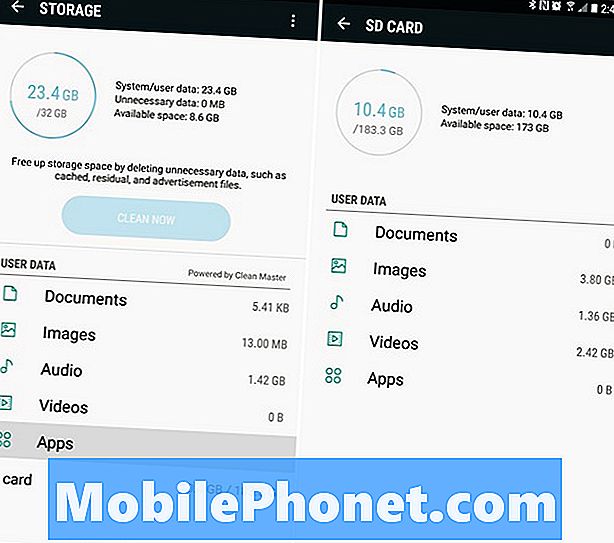
Još jedna izvrsna ideja je premjestiti sve preuzete aplikacije na microSD karticu. To je stvarno lako i može se obaviti na samom uređaju.
Ako ste pokušali gore navedeni način održavanja uređaja tvrtke Samsung da biste vratili prostor za pohranu, ali još uvijek imate problema, imamo još nekoliko ideja.
Aplikacije za oslobađanje prostora na galaksiji S7
Sastavili smo vodič s detaljima o 5 najboljih aplikacija za oslobađanje prostora na Androidu. Ovi koraci i aplikacije odnose se na sve pametne telefone i tablete.
Ako alati koje smo prethodno opisali nisu uspjeli, pokušajte s jednom ili čak sa svih pet aplikacija u našoj vezi iznad. Preuzmite popularne alate za čišćenje kao što su CCleaner ili CleanMaster ili izradite sigurnosnu kopiju svih slika pomoću Google fotografija.
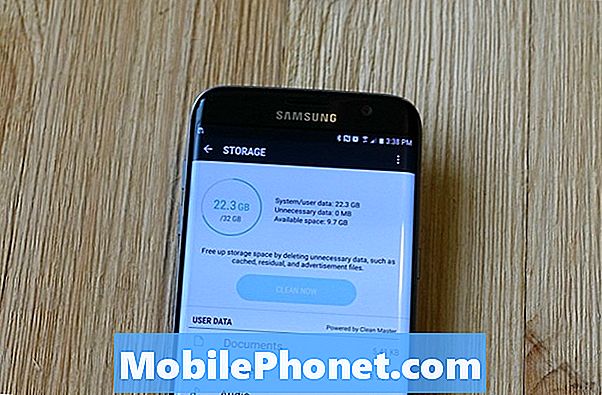
Na kraju krajeva sve što je potrebno jest upravljanje fotografijama ili videozapisom, deinstaliranje starih aplikacija i brisanje stvari koje više ne trebate. Uzimajući nekoliko minuta jednom mjesečno ili tako malo kako bi održali malo održavanja, na Galaxy S7 dugo traje. Na taj način nećete samo koristiti svoj telefon non-stop i naići ćete na probleme s glavom.
Biste li radije pokrenuli nekoliko ovih jednostavnih alata svakih nekoliko mjeseci, ili nemate prostora kada vam je najpotrebniji? Kao za fotografije tijekom božićnih blagdana ili na rođendanskoj zabavi. Iskoristivši Samsungov način rada za održavanje uređaja i nekoliko aplikacija u trgovini Google Play, možete vratiti dovoljno prostora za pohranu na vašem Galaxy S7.
Dok ste ovdje, pogledajte ove savjete kako biste dobili bolju Galaxy S7 bateriju.


